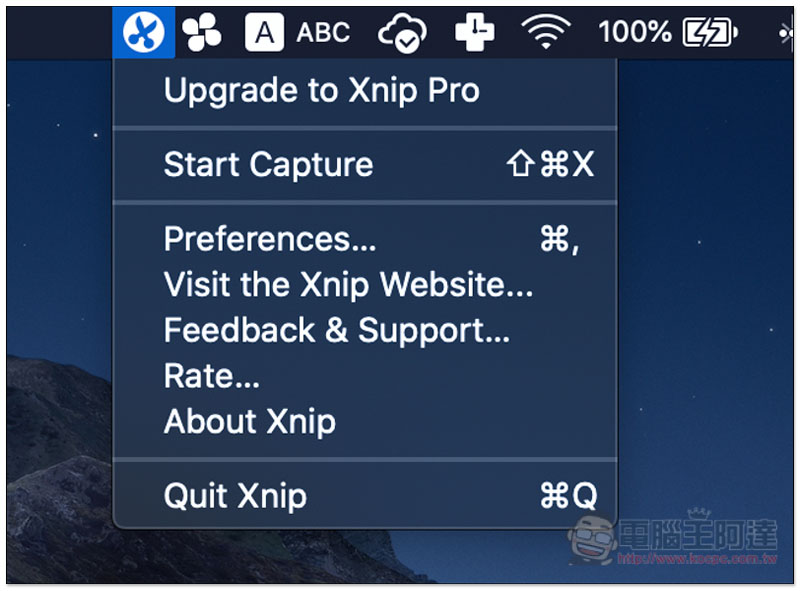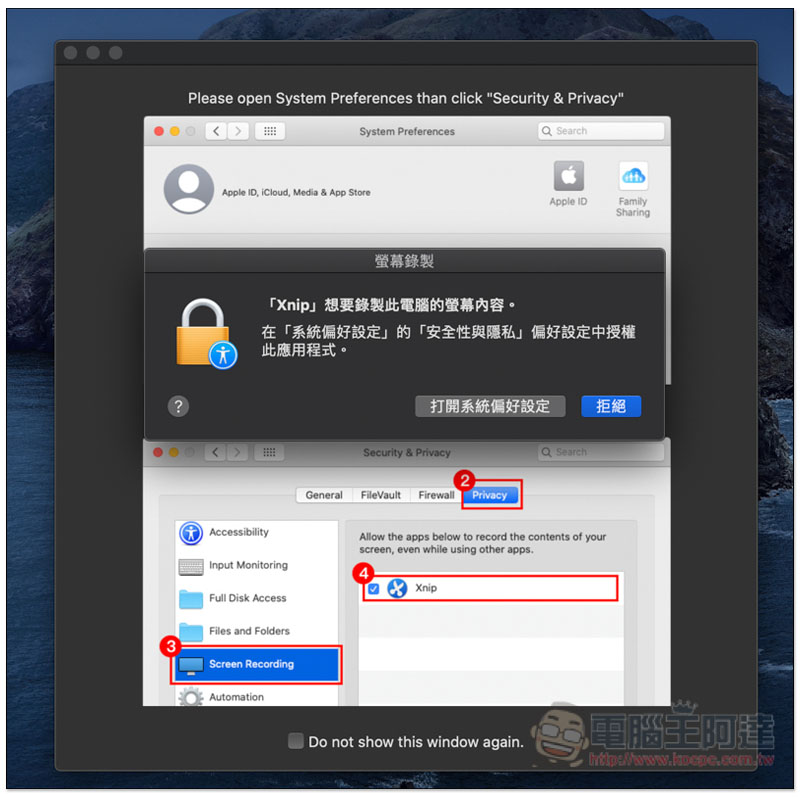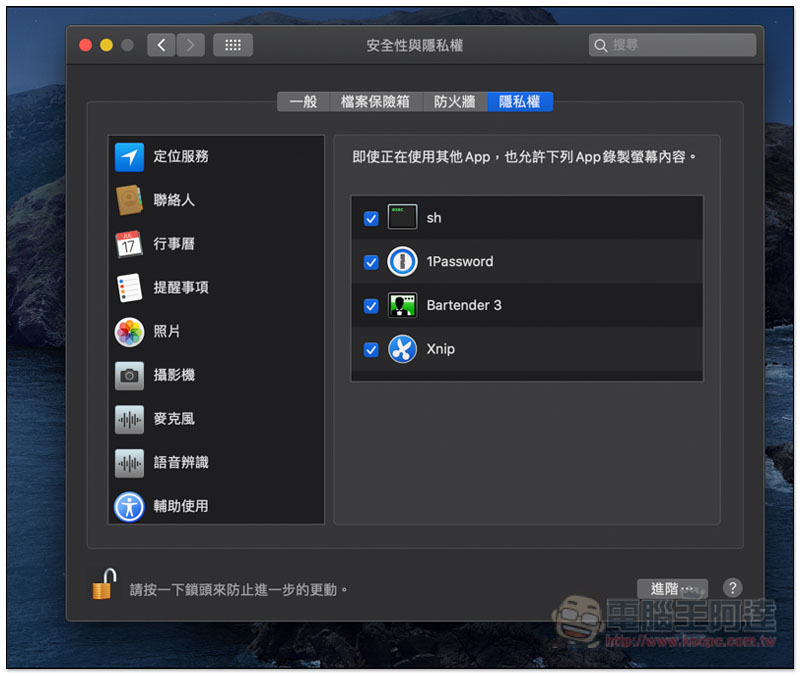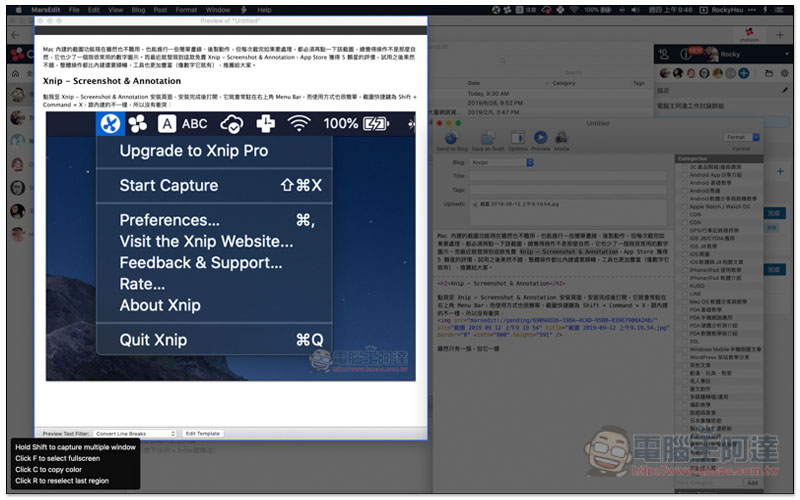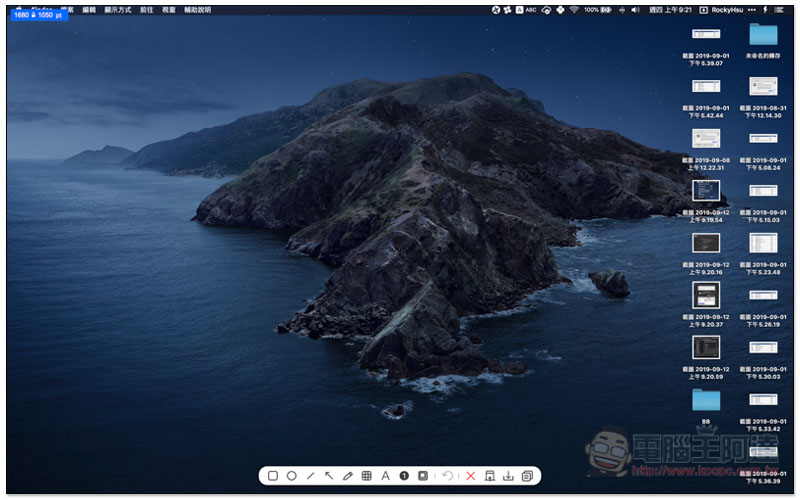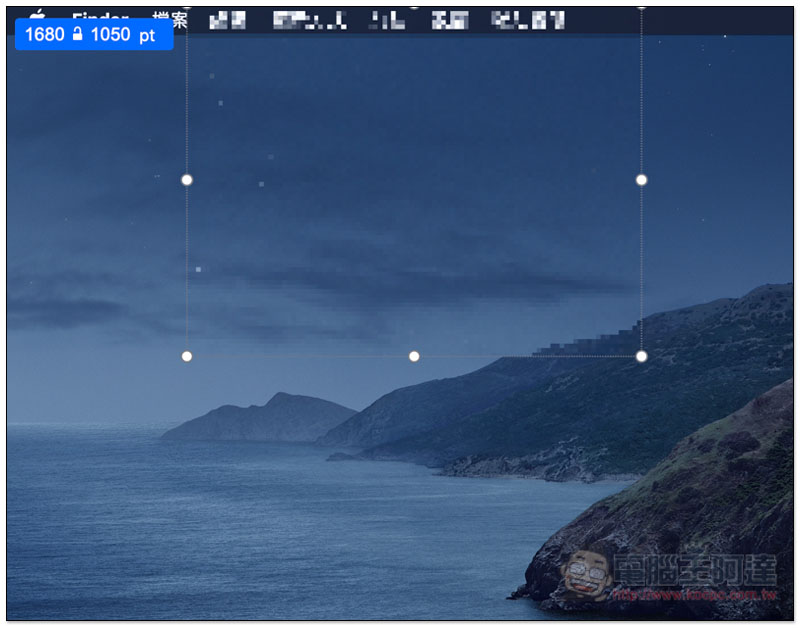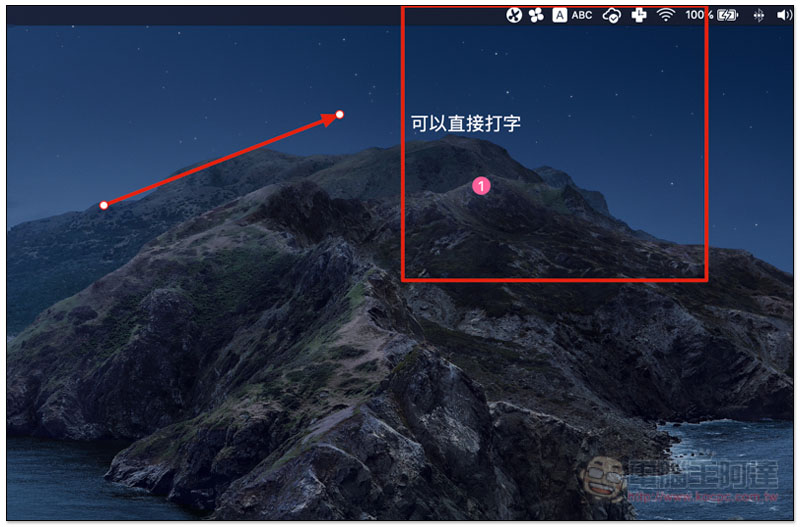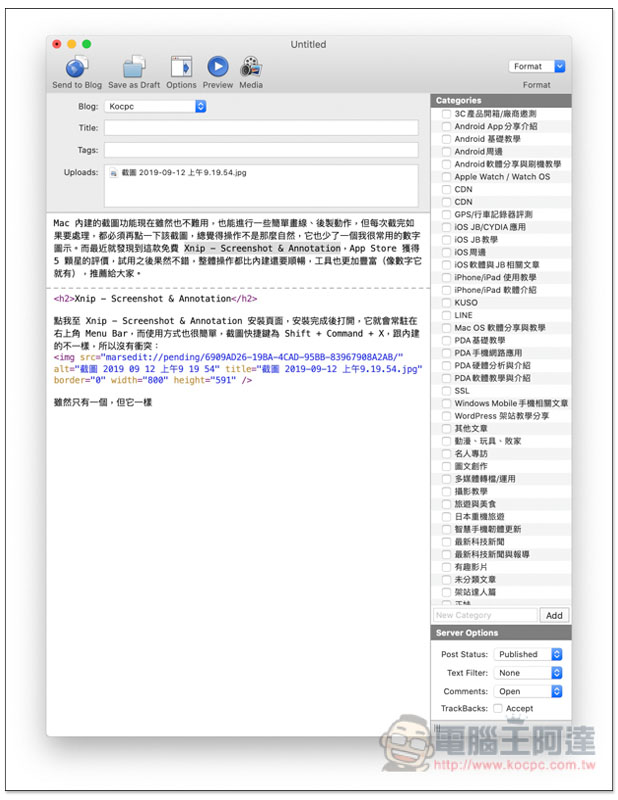Mac 內建的截圖功能現在雖然也不難用,也能進行一些簡單畫線、後製動作,但每次截完如果要處理,都必須再點一下該截圖,總覺得操作不是那麼自然,它也少了一個我很常用的數字圖示。而最近就發現到這款免費 Xnip – Screenshot & Annotation,App Store 獲得 5 顆星的評價,試用之後果然不錯,整體操作都比內建還要順暢,工具也更加豐富(像數字它就有),推薦給大家。

Xnip – Screenshot & Annotation
點我至 Xnip – Screenshot & Annotation 安裝頁面,安裝完成後打開,它就會常駐在右上角 Menu Bar,而使用方式也很簡單,截圖快捷鍵為 Shift + Command + X,跟內建的不一樣,所以沒有衝突:
截圖前需要先授權給它,點選 “打開系統偏好設定“:
按左下角鎖頭解鎖,把 Xnip 打勾即可:
這款的截圖快捷鍵雖然只有一個,但它一樣可以截取區域、視窗、或是全螢幕:
截完圖之後就會進入後製畫面,不像 Mac 內建還要點一下截圖,這真的方便很多。我現在如果只是單純截圖,會用 Mac 內建的截圖功能,但要後製就會改用這款工具,兩者快捷鍵不衝突所以可以共存:
提供的工具也相當多元,畫圈、方形、線條、箭頭、輸入文字、數字、甚至馬賽克都行,也能更改你要的顏色:
有馬賽克功能對我來說實在太方便,就不用再進到 Photoshop 後製:
所有標示、文字、畫重點動作,在這 App 就能完成:
提供的圖片格式有 jpg、png 兩種,如果你不喜歡預設的快捷鍵,也能改成其他:
這款還有一點我很喜歡,截視窗時會自動加上白背景與陰影,非常漂亮:
補充資料
Xnip – Screenshot & Annotation 下載連結:點我前往